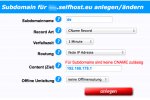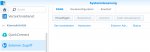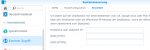Hallo Umbrella
Richtig, selfhost.de ist der dyndns provider. Wie das bei spdns.de aussieht weiß ich leider nicht.
Bei mir ist dann:
xy.de --> Fritzbox (dyndns)
diskstation.xy.de > CNAME (s. oben) die Synology-DS
Ich kann, wie viele Andere hier sicher auch, selfhost.de nur empfehlen.
Richtig, selfhost.de ist der dyndns provider. Wie das bei spdns.de aussieht weiß ich leider nicht.
Bei mir ist dann:
xy.de --> Fritzbox (dyndns)
diskstation.xy.de > CNAME (s. oben) die Synology-DS
Ich kann, wie viele Andere hier sicher auch, selfhost.de nur empfehlen.